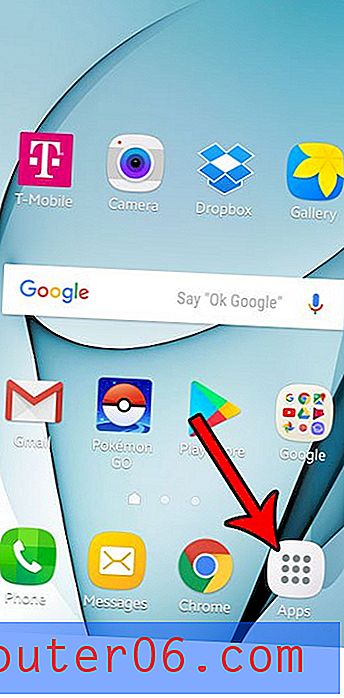Hoe installeer ik de iOS 7.1-update op een iPhone 5
Als je een bericht op je iPhone hebt ontvangen, of als je een rode cirkel op je instellingenpictogram ziet met het nummer "1" erin, dan is het tijd om een beschikbare iOS-update te installeren. De iOS 7.1-update is vandaag, 11 maart 2014, uitgebracht en heeft een bestandsgrootte van 214 MB op de iPhone 5.
Het hele updateproces duurt ongeveer 10-15 minuten, afhankelijk van de snelheid van uw internetverbinding. Het is ook een goed idee om een recente back-up te hebben, hetzij in iTunes of iCloud, voor het geval er iets misgaat met de update. Hier vindt u meer informatie over back-ups.
IOS 7.1 installeren op een iPhone
In deze tutorial wordt ervan uitgegaan dat je al iOS 7 gebruikt. Als je scherm er anders uitziet dan de onderstaande afbeeldingen, gebruik je een oudere versie van iOS. Merk echter op dat de methode voor het bijwerken van iOS op oudere versies nog steeds hetzelfde is.
U moet verbonden zijn met wifi om de update te downloaden en u moet uw iPhone indien mogelijk op een stopcontact aansluiten. U kunt de update installeren zonder dat deze op een stopcontact is aangesloten, maar u moet overwegen om het apparaat tijdens de update op te laden als de batterij bijna leeg is.
Stap 1: Raak het pictogram Instellingen aan .

Stap 2: Afhankelijk van of u zich in het menu Instellingen bevindt sinds de update beschikbaar is gesteld, wordt u mogelijk rechtstreeks naar het updatescherm geleid.
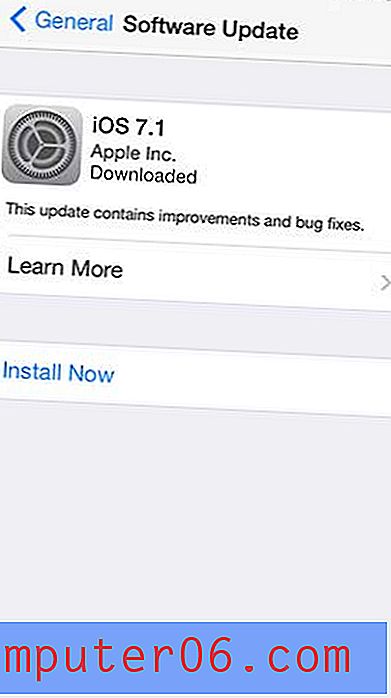
Zo niet, dan moet u de optie Algemeen selecteren -
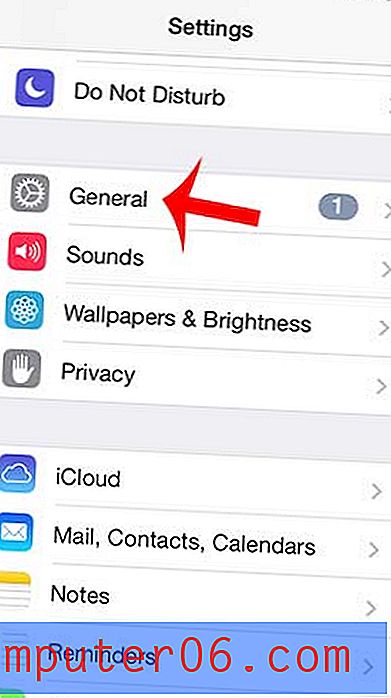
Gevolgd door de optie Software-update .
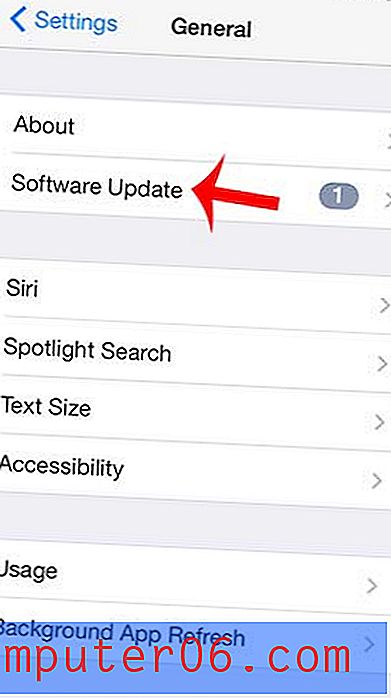
Stap 3: Raak de knop Nu installeren aan .
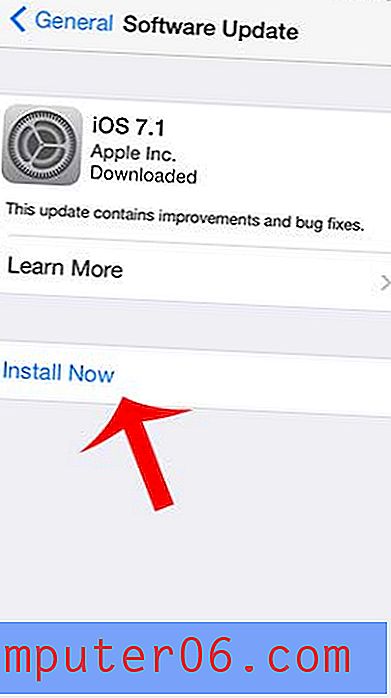
Stap 4: Raak de knop Akkoord in de rechterbenedenhoek van het scherm aan.
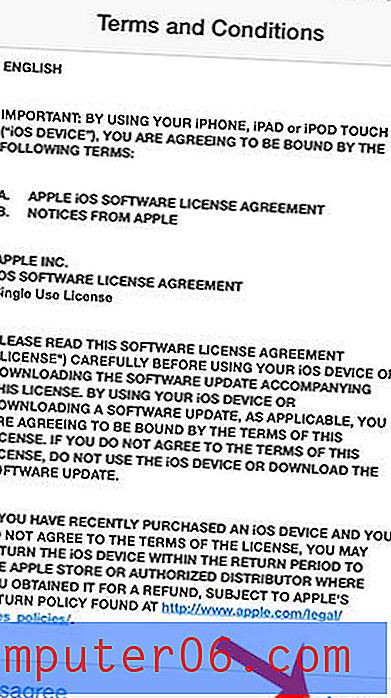
De update duurt vanaf dit punt enkele minuten en wordt uitgeschakeld en vervolgens weer ingeschakeld. U kunt terugkeren naar normaal telefoongebruik zodra u interactie heeft met uw scherm. U kunt hier de inhoud van de iOS 7.1-update lezen.
Als je wat ruimte op je iPhone moet vrijmaken, dan kan onze complete gids voor het verwijderen van dingen op de iPhone 5 van pas komen.